- Windows 10 nie zapewnia natywnego szyfrowania plików ZIP, ale nadal musisz je zabezpieczyć.
- Wypróbuj te najlepsze narzędzia innych firm do ochrony hasłem plików spakowanych za pomocą szyfrowania klasy wojskowej.
- Nie wiesz, od czego zacząć? Oto szybki Przewodnik ZIP możesz użyć, aby rozpocząć zipowanie plików.
- Poznaj nasze Centrum szyfrowania i ochrony danych a także aby uzyskać najnowsze i najlepsze wskazówki, narzędzia i techniki dotyczące bezpieczeństwa danych. .
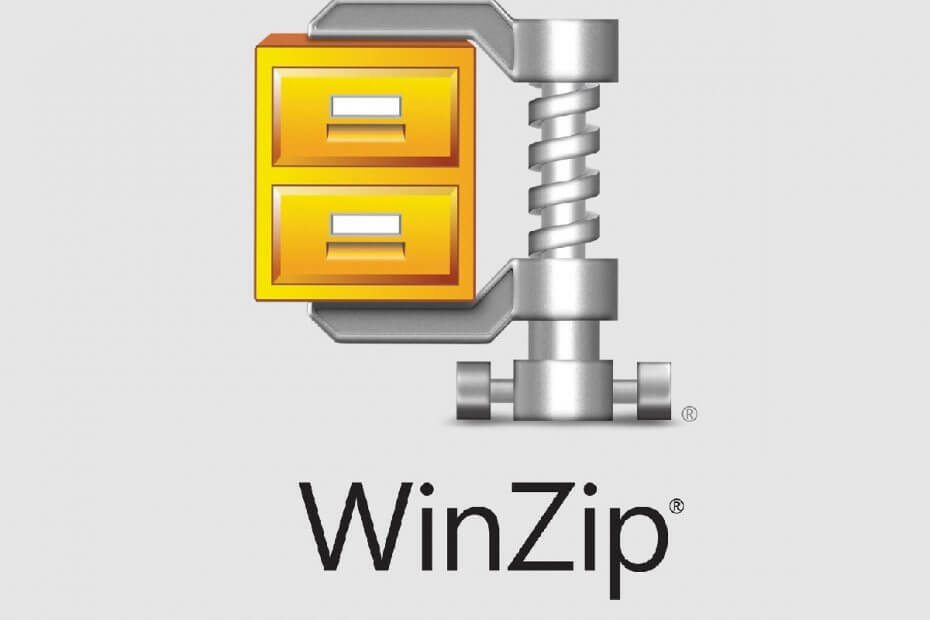
Otwórz różne zarchiwizowane pliki z łatwością na komputerze po zainstalowaniu programu WinZip. To narzędzie do archiwizacji premium otworzy wiele formatów archiwów i pozwoli je zabezpieczyć. Oto niektóre z jego specjalnych cech:
- Rozpakuj wszystkie główne formaty plików: ZIP, RAR, 7Z, TGZ, TAR itp.
- Szyfruje pliki, które skompresujesz, aby zapewnić maksymalną ochronę
- Łatwe zarządzanie plikami (PC, chmura, sieć)
Otwórz zarchiwizowane pliki
z łatwością na swoim komputerze
Niezwykle ważne jest, aby Twoje pliki osobiste były chronione przez cały czas. Ustawienie haseł dla niektórych plików, folderów lub pakietów zip jest zalecane, szczególnie jeśli są inne osoby, które mają dostęp do twojego Okna 10 urządzenie.
Również, jeśli udostępniać pliki między różnymi komputerami lub korzystaj z sieci, która nie jest odpowiednio zabezpieczona, najlepiej: ustawić indywidualne hasła dla Twoich najważniejszych plików.
Dlatego chcemy pokazać najlepsze rozwiązania zabezpieczające, których można użyć do ochrony hasłem plików zip w systemie Windows 10.
W przypadku zwykłych plików i folderów możesz korzystać z wbudowanych funkcji systemu Windows 10 i ustawiać indywidualne zaszyfrowane hasła.
Niestety, podczas dyskusji zamek błyskawiczny pliki bardziej skomplikowane jest znalezienie odpowiednich alternatyw zabezpieczeń – nie, domyślnie nie można ustawić haseł do ochrony plików zip w systemie Windows 10.
Dlatego zamiast tego należy zastosować rozwiązania firm trzecich.
A ponieważ w sieci dostępne są różne narzędzia, wskazane jest, aby wybierać mądrze.
Uniknij koszmaru i śledź wszystkie swoje hasła za pomocą narzędzia do zarządzania hasłami!
Jak dodać hasło do pliku zip w systemie Windows 10?

WinZip to narzędzie, które zostało pobrane ponad 1 miliard razy, co oznacza, że ma w sobie świetne funkcje. I rzeczywiście. Oto krótki przewodnik dotyczący ochrony hasłem pliku, który chcesz spakować za pomocą programu WinZip.
- Pobierz teraz WinZip (wolny)
- Po zainstalowaniu otwórz go i kliknij Utwórz / Udostępnij w górnym okienku opcji, aby otworzyć główne menu akcji

- Nie zapomnij aktywować Szyfruj opcja w prawo DZIAŁANIA menu
- Przeciągnij plik z menu nawigacyjnego po prawej stronie do into NowyZip.zip przestrzeń środkowa
- Gdy plik jest przeciągany, jeśli włączyłeś Szyfruj funkcja Ustaw swoje hasło pojawi się okno

- Po ustawieniu hasła musisz również ustawić ustawienie szyfrowania i gotowe! Teraz masz zaszyfrowany, chroniony hasłem plik ZIP klasy wojskowej.

WinZip
Najlepsze na świecie oprogramowanie do kompresji pomaga chronić pliki ZIP.
Zdobądź to teraz
WinRAR to chyba najpopularniejsze narzędzie używane w systemie Windows 10. Oczywiście WinRAR może ci łatwo pomóc kompresować pliki i foldery w jeden skompresowany plik.
Dodatkowo, i niewielu wie o tym aspekcie, WinRAR może być również używany do ustawiania hasła do skompresowanego pliku.
Dlatego w naszej sytuacji możemy użyć tej bezpłatnej rozpowszechnianej aplikacji do zabezpieczenia naszych plików zip. Oto jak możemy wykonać tę operację:
- Oczywiście zacznij od pobrania WinRAR klient – oprogramowanie możesz pobrać od ta strona.
- Postępuj zgodnie z instrukcjami wyświetlanymi na ekranie i zainstaluj ten program – wystarczy kliknąć plik wykonywalny WinRAR.
- Następnie wybierz plik, który chcesz skompresować i zabezpieczyć.
- Kliknij ten plik prawym przyciskiem myszy i z wyświetlonej listy wybierz „Dodaj do archiwum…”.
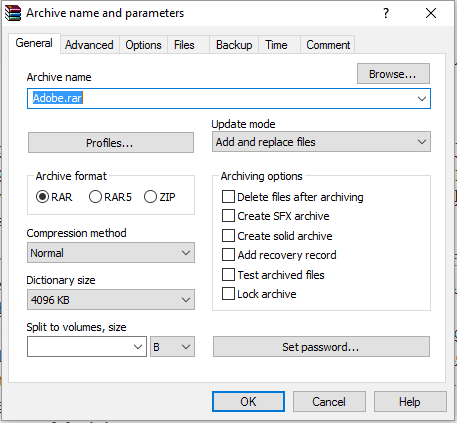
- Z okna, które zostanie wyświetlone, pod Generał wprowadź nazwę przyszłego pliku zip, wybierz format archiwum (kliknij na ZIP) i przed wybraniem OK w celu potwierdzenia zmian kliknij na Ustaw hasło.
- Po wyświetleniu monitu wprowadź swoje hasła i wprowadź je ponownie w celu potwierdzenia.
- Zastosuj zmiany i to wszystko.
Teraz, jeśli chcesz ustawić hasło do już skompresowanego pliku, wykonaj następujące kroki:
- Otwórz WinRAR i kliknij Przybory.
- Następnie wybierz Konwertuj archiwa z opcji Narzędzia.
- Z archiwów Konwertuj w obszarze Typy archiwów zaznacz opcję zip.
- Wybierz lokalizację, w której chcesz umieścić chroniony suwak, a następnie kliknij Kompresja… przycisk.
- Wyświetlone zostanie okno Ustaw domyślne opcje kompresji. Pod Generał zakładka kliknij Ustaw hasło… i wprowadź swoje hasło.
- Zakończ proces weryfikacji i zapisz swoją pracę.
W przeciwieństwie do WinRAR, przez 7-Zip nie będziesz mógł ustawić hasła do istniejącego skompresowanego pliku zip.
To oprogramowanie pozwoli ci ustawić jedno hasło tylko podczas procesu zip.
Tak więc, w przypadku już skompresowanych pakietów, będziesz musiał najpierw rozpakować, a następnie ponownie skompresować.
W każdym razie 7-Zip jest również darmowy i oferuje intuicyjny interfejs, tak jak zauważyliśmy w przypadku klienta WinRAR.
Jak zauważysz, obie platformy są dość podobne, więc po prostu wybierz tę, która najbardziej Ci odpowiada, lub wypróbuj obie, a następnie zdecyduj, które rozwiązanie jest najlepsze dla tego, co chcesz osiągnąć.
- Jeszcze jedno, po pierwsze, pobierz program na swój system Windows 10 – możesz go pobrać z tutaj.
- Zainstaluj 7-Zip na swoim urządzeniu – uruchom plik wykonywalny, a następnie postępuj zgodnie z instrukcjami wyświetlanymi na ekranie.
- Wybierz plik, który chcesz skompresować i kliknij go prawym przyciskiem myszy.
- Wybierać Dodaj do archiwum.
- W oknie Dodaj do archiwum należy: wpisać nazwę pliku, ustawić format archiwum i wprowadzić rozwiązanie szyfrowania.
- Ustaw więc hasło do ochrony przyszłego pliku zip.
- Po zakończeniu kliknij OK.
- Otóż to.
Oto najłatwiejsze sposoby ochrony pliku zip poprzez ustawienie dedykowanego hasła. Należy pamiętać, że system Windows 10 nie oferuje wbudowanego rozwiązania umożliwiającego wykonanie tego szyfrowanie.
Jednak za pomocą narzędzi wymienionych powyżej możesz łatwo chronić dowolny plik zip.
Zarówno WinRAR, jak i 7-Zip są platformami typu open source, więc możesz je pobrać i używać za darmo.
Chcesz zabezpieczyć hasłem skompresowane foldery w systemie Windows 10? Sprawdź nasz kompletny przewodnik!
Teraz, jeśli nie możesz ustawić hasła do pliku ZIP w systemie Windows 10, jesteśmy tutaj, aby Ci pomóc.
Skorzystaj z sekcji komentarzy poniżej, aby powiedzieć nam więcej o swoim problemie, a my znajdziemy idealne wyjaśnienia, aby wszystko było krystalicznie jasne.
Często Zadawane Pytania
Tak, istnieją specjalistyczne narzędzia, których można użyć do szyfrowania plików ZIP, tak jak w przypadku zwykłego pliku. Sprawdź nasze najlepsze typy oprogramowania do łatwej ochrony hasłem plików ZIP w systemie Windows 10.
Możesz użyć programu WinZip do ochrony hasłem zarówno spakowanych plików, jak i folderów. Tutaj jest pełna lista alternatyw oprogramowania, które możesz wypróbować w tym zadaniu.
Jeśli chodzi o spakowane pliki, nie ma natywnego rozwiązania Windows 10, musisz uruchomić polecenie za pomocą podwyższonego wiersza polecenia. Jeśli nie możesz uruchomić monitu jako administrator, wykonaj te proste kroki.


